So deaktivieren Sie den Lesebereich für alle Ordner gleichzeitig in Outlook

Standardmäßig ist der Lesebereich für alle neuen Ordner in Outlook aktiviert. Dies ist jedoch keine gute Idee. So deaktivieren Sie den Lesebereich für alle Ordner in einem E-Mail-Konto.
Standardmäßig ist der Lesebereich für alle neuen Ordner in Outlook aktiviert. Das heißt, wenn Sie eine E-Mail auswählen, wird diese automatisch im rechten Bereich geöffnet.
Dies ist jedoch keine gute Idee. Outlook kann automatisch eine E-Mail im Lesebereich öffnen, die etwas enthält, das Ihrem Computer schaden kann. Standardmäßig sollten Sie den Absender und die Betreffzeile anzeigen können, ohne die E-Mail zu öffnen.
Sie können jeden Ordner in Ihrem E-Mail-Konto in Outlook so einstellen, dass der Lesebereich nicht angezeigt wird. Wenn Sie jedoch viele Ordner haben, kann dies zeitaufwändig sein.
Heute zeigen wir Ihnen, wie Sie in Outlook den Lesebereich für alle Ordner in einem E-Mail-Konto gleichzeitig deaktivieren können.
Wenden Sie die aktuelle Ansicht auf alle anderen Ordner an
Eine Möglichkeit, den Lesebereich für alle Ordner zu deaktivieren, besteht darin, ihn für einen Ordner zu deaktivieren und diese aktuelle Ansicht auf alle anderen Ordner anzuwenden.
Wechseln Sie zunächst in den Posteingang (oder einen anderen Ordner) Ihres E-Mail-Kontos.
Drücke den Aussicht Registerkarte und klicken Sie dann auf Lesefenster in dem Layout Abschnitt und wählen Sie aus.
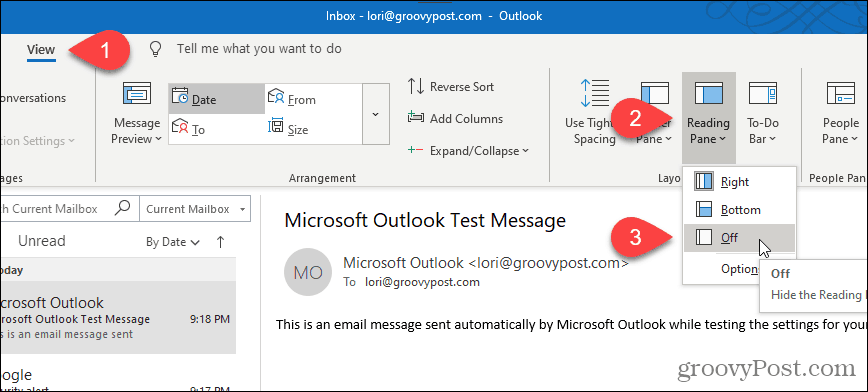
Der Lesebereich wird im ausgewählten Ordner deaktiviert.
Klicken Sie auf, um diese Ansicht auf alle anderen Ordner im aktuellen E-Mail-Konto anzuwenden Ansicht ändern auf der Aussicht Tab. Dann klick Nachrichten ausblenden und wählen Sie Aktuelle Ansicht auf andere E-Mail-Ordner anwenden.
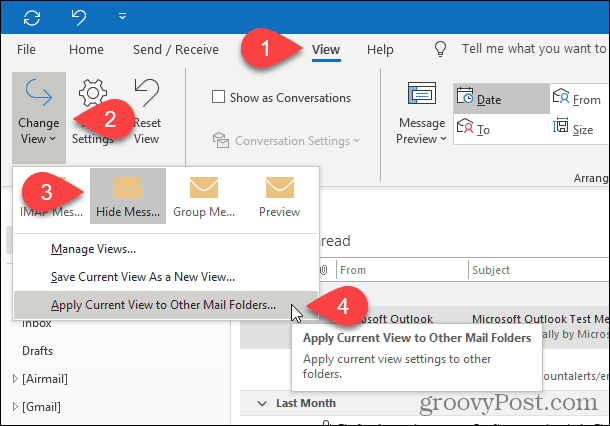
Wenn Sie sich in einem Microsoft Exchange-E-Mail-Konto befinden, wird das Symbol Ansicht ändern Das Dropdown-Menü sieht etwas anders aus.
Wenn du klickst Ansicht ändernKlicken Sie entweder auf Kompakt oder Vorschau und dann auswählen Aktuelle Ansicht auf andere E-Mail-Ordner anwenden.
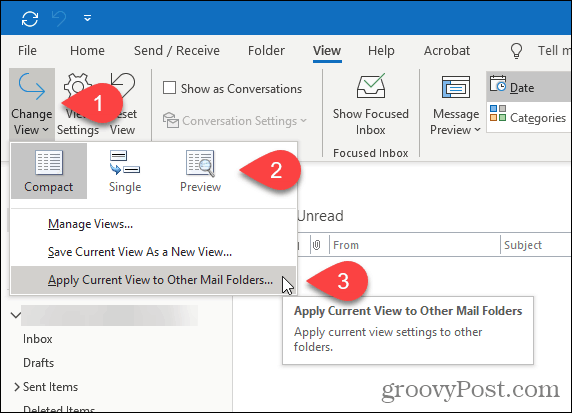
Auf der Ansicht anwenden überprüfen Sie alle Ordner unter dem angegebenen E-Mail-Konto und aktivieren Sie das Kontrollkästchen Ansicht auf Unterordner anwenden Box.
Klicken okay.
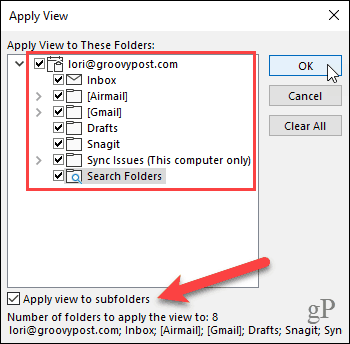
Der Lesebereich ist in allen Ordnern des aktuellen E-Mail-Kontos deaktiviert. Wenn Sie in Outlook über mehrere E-Mail-Konten verfügen, müssen Sie für jedes E-Mail-Konto die oben beschriebenen Schritte ausführen.
Outlook speichert Ihre Einstellungen bei jedem Öffnen des Programms, sodass der Lesebereich beim nächsten Öffnen von Outlook für alle Ordner deaktiviert sein sollte.
Alle Ansichten auf die Standardansicht zurücksetzen
Wenn aus irgendeinem Grund der Lesebereich für einen oder mehrere Ordner nach dem Ausführen der Schritte im vorherigen Abschnitt nicht deaktiviert wird, werden möglicherweise benutzerdefinierte Ansichten auf diese Ordner angewendet.
Um dies zu beheben, können Sie alle Ansichten mit der Taste auf die Standardansicht zurücksetzen CleanViews Schalter. Anschließend können Sie die Schritte im vorherigen Abschnitt erneut ausführen, um den Lesebereich für alle Ordner zu deaktivieren.
Drücken Sie die Windows-Taste + R zum öffnen der Lauf Dialog.
Geben Sie die folgende Zeile in das ein Öffnen Box und klicken Sie auf okay oder drücken Sie Eingeben.
outlook.exe /cleanviews
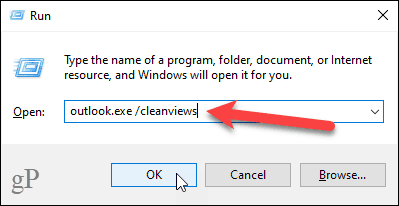
Outlook wird mit allen Ansichtseinstellungen geöffnet, die auf die Standardeinstellungen festgelegt sind.
Starten Sie Outlook standardmäßig mit deaktiviertem Lesebereich
So stellen Sie sicher, dass Outlook mit dem Lesebereich beginntStandardmäßig deaktiviert, können Sie eine spezielle Outlook-Verknüpfung auf Ihrem Desktop einrichten. Diese Methode deaktiviert auch den Lesebereich für alle E-Mail-Konten in Outlook.
Bevor Sie die Verknüpfung erstellen, müssen Sie den Pfad zur Programmdatei OUTLOOK.EXE abrufen.
Öffnen Sie den Datei-Explorer und wählen Sie Lokaler Datenträger (C :) links. Dann, Art: outlook.exe im Suchfeld in der oberen rechten Ecke des Fensters.
Suchen Sie in der Ergebnisliste nach OUTLOOK.EXE, und wählen Sie es aus.
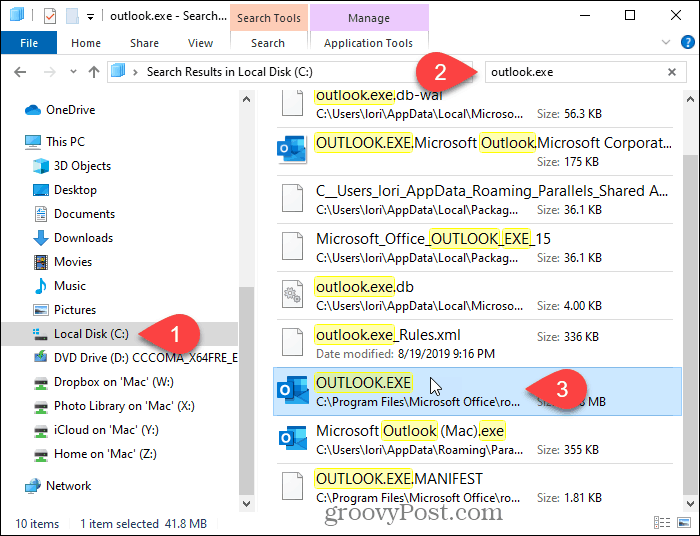
Klicken Sie mit der rechten Maustaste auf die Datei OUTLOOK.EXE in der Ergebnisliste und wählen Sie Dateispeicherort öffnen.
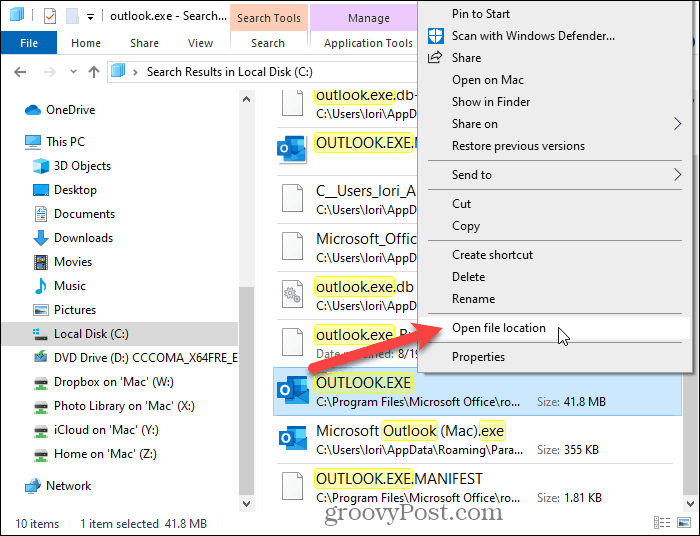
Klicken Sie oben im Fenster auf die Adressleiste. Der Pfad wird automatisch ausgewählt.
Klicken Sie mit der rechten Maustaste auf den ausgewählten Pfad und wählen Sie Kopieren aus dem Popup-Menü.
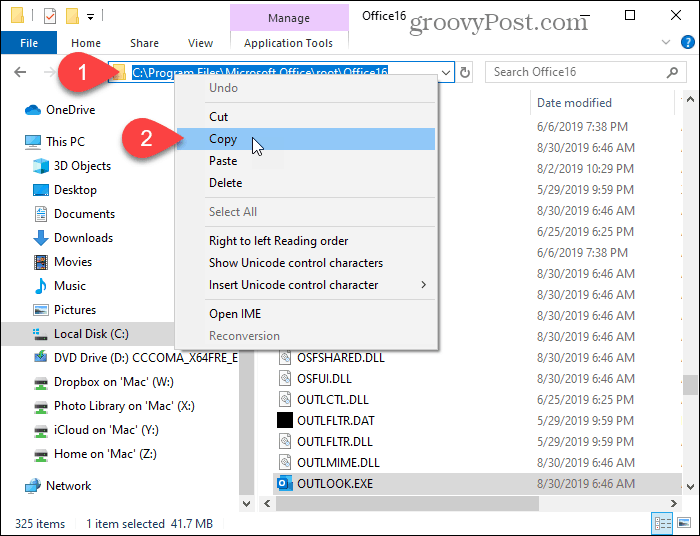
Klicken Sie nun mit der rechten Maustaste auf einen leeren Bereich des Windows-Desktops und gehen Sie zu Neu> Verknüpfung.
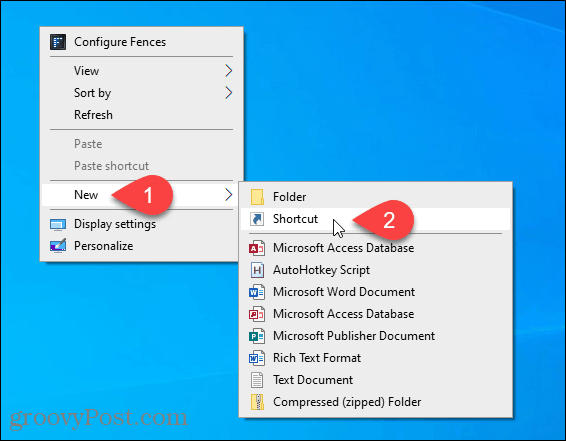
In dem Geben Sie die Position des Elements ein Box auf dem Verknüpfung erstellen Dialog drücken Strg + V um den kopierten Pfad einzufügen.
Dann klick Nächster.
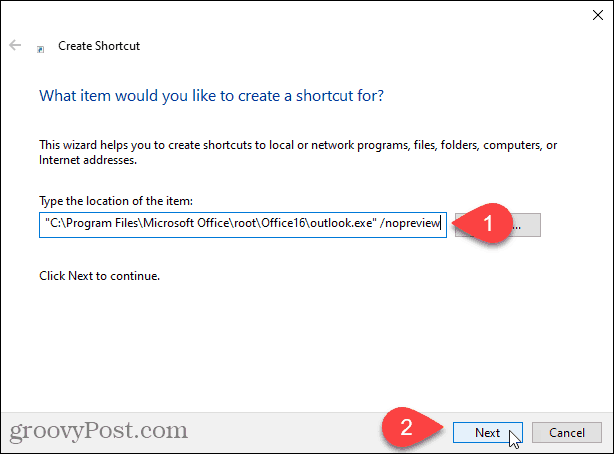
Geben Sie einen Namen für Ihre Verknüpfung in das Feld ein Geben Sie einen Namen für diese Verknüpfung ein Klicken Sie auf OK Fertig.
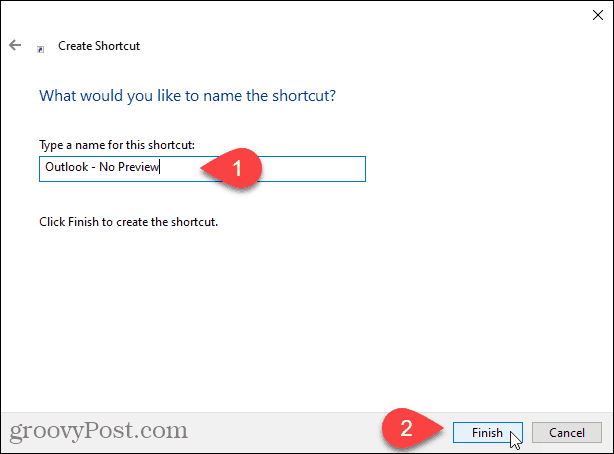
Die neue Outlook-Verknüpfung wird Ihrem Desktop hinzugefügt. Doppelklicken Sie auf die Verknüpfung, um Outlook zu öffnen.
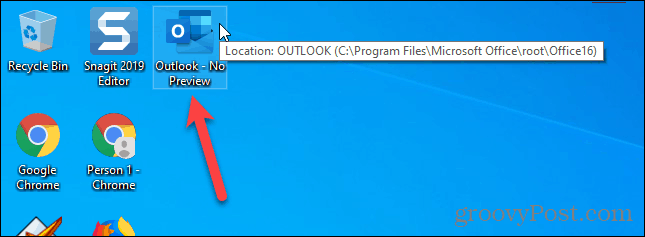
Der Lesebereich wird automatisch für alle Ordner in all Ihren E-Mail-Konten deaktiviert.
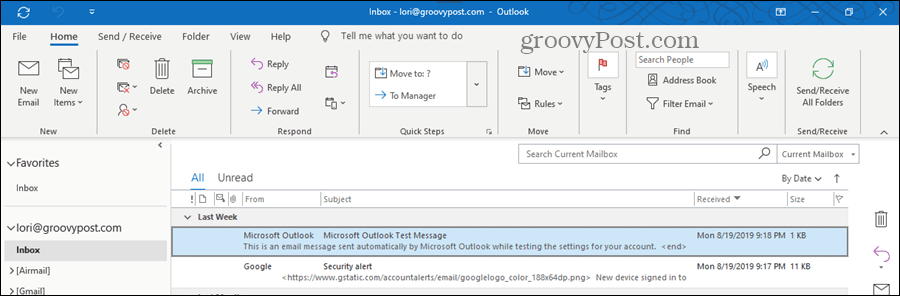
Das Lesefenster mag praktisch erscheinen, aber Vorsicht ...
Auch wenn es nicht klug ist, den Messwert zu verwendenPane, es kann manchmal nützlich sein. Sie können damit eine Vorschau von E-Mails anzeigen, ohne sie als gelesen zu markieren oder Lesebestätigungen zu senden. Sie können auch die im Lesebereich verwendeten Schriftarten anpassen.
Seien Sie nur sehr vorsichtig, wenn Sie den Lesebereich verwenden. Es könnte automatisch eine gefährliche E-Mail öffnen, die Ihrem Computer Schaden zufügen könnte.









![Deaktivieren Sie den Personenbereich in Outlook 2010 [How-To]](/images/geek-stuff/disable-the-people-pane-in-outlook-2010-how-to.png)
Hinterlasse einen Kommentar